win10系统改成显示英文的方法 Win10系统如何改成中文显示
Win10系统是目前最流行的操作系统之一,但是对于一些用户来说,可能更喜欢使用英文来进行操作,如果你想将Win10系统的显示语言改成英文,只需简单的几个步骤就可以实现。对于一些非英语系国家的用户来说,他们更习惯使用中文进行操作。Win10系统如何改成中文显示呢?接下来我们将介绍一些简单的方法来帮助你实现这个目标。
Win10系统如何改成中文显示:
1、右键单击(注意,这次是右键)【开始】按钮,点击【控制面板】,图示如下:
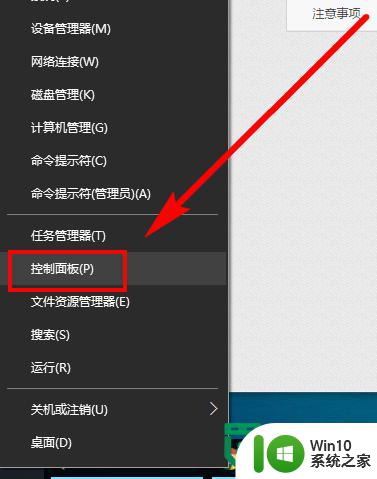
2、点击【时钟、语言和区域】中的【添加语言】,图示如下:
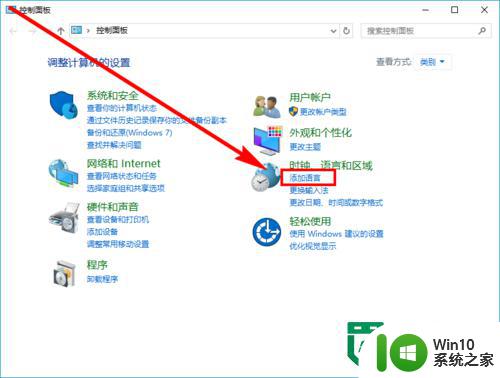
3、在【更改语言首选项】中再次点击【添加语言】,图示如下:
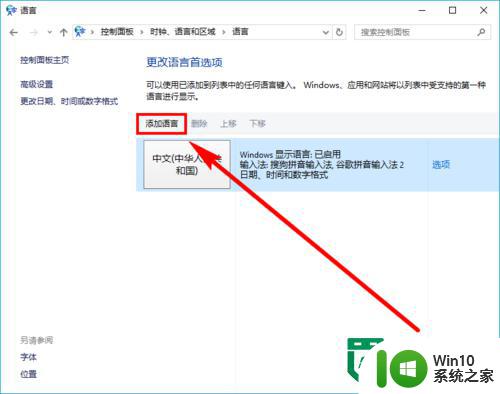
4、在左上角的搜索框中输入“英语”,按回车键搜索,点击搜索到的【英语】,然后点击【打开】按钮,图示如下:
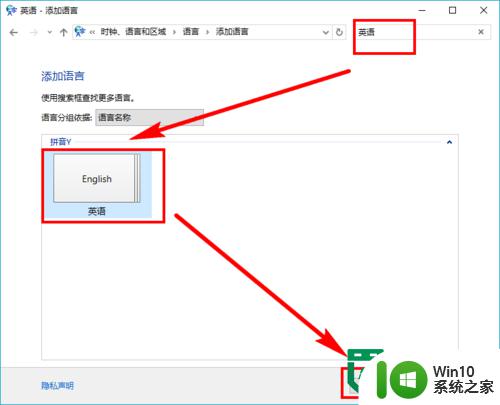
5、同样有“美国英语”和“英国英语”,这里小编还是选择“美国英语”,你可以自便,然后点击【添加】按钮,图示如下:
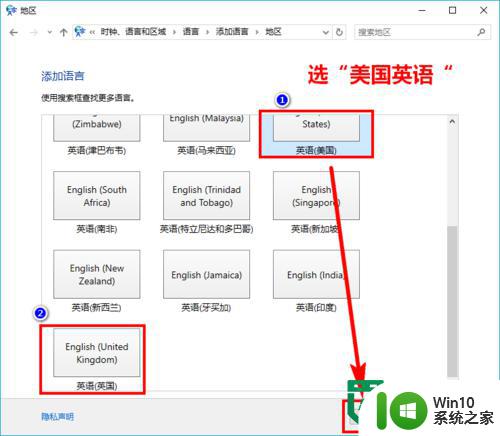
6、选中“English(United States)”即美国英语,点击【上移】,图示如下:
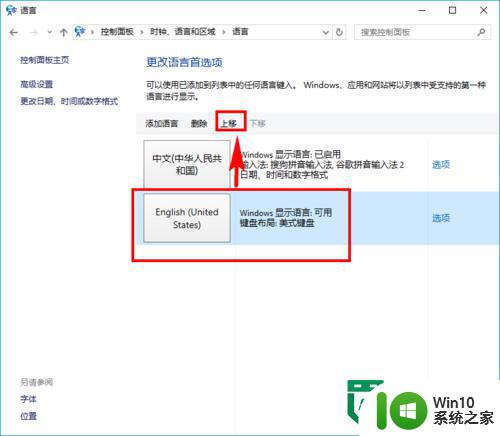
7、之所以上移,是因为Windows系统将按照语言首选项列表中的第一个语言显示系统,图示如下:
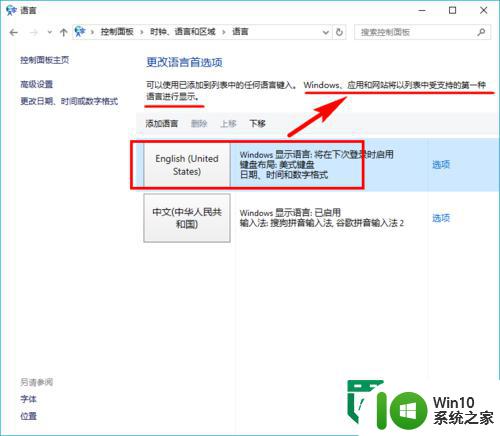
8、至此,设置完毕,可以重启计算机(注意,重启)后来体验英文版显示的系统了,祝你体验愉快!
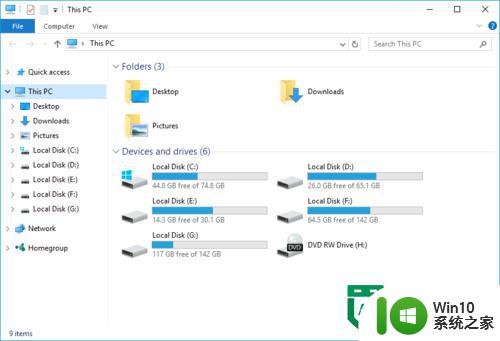
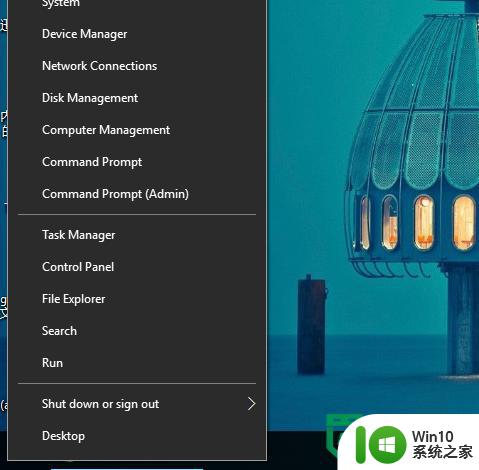
9、如果想换成中文,只需要在控制面板中把中文【上移】,然后重启系统即可。
以上就是win10系统改成显示英文的方法的全部内容,有遇到相同问题的用户可参考本文中介绍的步骤来进行修复,希望能够对大家有所帮助。
win10系统改成显示英文的方法 Win10系统如何改成中文显示相关教程
- win10改成中文却是英文 win10系统语言设置英文显示
- win10系统如何将系统语言从英文修改为中文 win10系统如何将显示语言从英文改为中文
- 把win10英文系统修改成中文的方法 win10变英文怎么改回来
- win10改中文的方法 win10系统语言怎么改成中文
- win10电脑系统语言变成英文如何切换回中文 win10系统语言设置变成英文怎么恢复成中文
- win10中文用户名改成英文 win10怎么将用户名改成英文
- 用户名是中文怎么改成英文 win10用户名改成英文的步骤
- 将win10中文系统改为英文系统的方法 win10中文系统切换英文系统的步骤
- 把win10系统改成16色的方法 win10系统32色如何改成16色
- win10如何把英文版本改成中文版 w10变成英文版怎样变回来
- win10更改显示语言为英文 Windows10如何设置显示语言为英文
- 英文版win10如何改为中文版 英文版win10怎么变成中文版
- 蜘蛛侠:暗影之网win10无法运行解决方法 蜘蛛侠暗影之网win10闪退解决方法
- win10玩只狼:影逝二度游戏卡顿什么原因 win10玩只狼:影逝二度游戏卡顿的处理方法 win10只狼影逝二度游戏卡顿解决方法
- 《极品飞车13:变速》win10无法启动解决方法 极品飞车13变速win10闪退解决方法
- win10桌面图标设置没有权限访问如何处理 Win10桌面图标权限访问被拒绝怎么办
win10系统教程推荐
- 1 蜘蛛侠:暗影之网win10无法运行解决方法 蜘蛛侠暗影之网win10闪退解决方法
- 2 win10桌面图标设置没有权限访问如何处理 Win10桌面图标权限访问被拒绝怎么办
- 3 win10关闭个人信息收集的最佳方法 如何在win10中关闭个人信息收集
- 4 英雄联盟win10无法初始化图像设备怎么办 英雄联盟win10启动黑屏怎么解决
- 5 win10需要来自system权限才能删除解决方法 Win10删除文件需要管理员权限解决方法
- 6 win10电脑查看激活密码的快捷方法 win10电脑激活密码查看方法
- 7 win10平板模式怎么切换电脑模式快捷键 win10平板模式如何切换至电脑模式
- 8 win10 usb无法识别鼠标无法操作如何修复 Win10 USB接口无法识别鼠标怎么办
- 9 笔记本电脑win10更新后开机黑屏很久才有画面如何修复 win10更新后笔记本电脑开机黑屏怎么办
- 10 电脑w10设备管理器里没有蓝牙怎么办 电脑w10蓝牙设备管理器找不到
win10系统推荐
- 1 番茄家园ghost win10 32位官方最新版下载v2023.12
- 2 萝卜家园ghost win10 32位安装稳定版下载v2023.12
- 3 电脑公司ghost win10 64位专业免激活版v2023.12
- 4 番茄家园ghost win10 32位旗舰破解版v2023.12
- 5 索尼笔记本ghost win10 64位原版正式版v2023.12
- 6 系统之家ghost win10 64位u盘家庭版v2023.12
- 7 电脑公司ghost win10 64位官方破解版v2023.12
- 8 系统之家windows10 64位原版安装版v2023.12
- 9 深度技术ghost win10 64位极速稳定版v2023.12
- 10 雨林木风ghost win10 64位专业旗舰版v2023.12